Créer un compte de développeur Espace partenaires
Pour publier votre application dans le Microsoft Teams Store, vous devez créer votre compte de développeur espace partenaires. Selon votre scénario, vous pouvez utiliser un compte existant.
FAQ
Obtenez des réponses à certaines questions courantes sur la gestion de votre compte Espace partenaires.
Comment faire créer un compte Espace partenaires ?
Vous pouvez créer un compte Espace partenaires de l’une des manières suivantes :
- Si vous débutez avec Espace partenaires et que vous n’avez pas de compte réseau Microsoft, créer un compte à l’aide de la page d’inscription Espace partenaires.
- Si vous êtes déjà inscrit à Microsoft Partner Network, créer un compte directement à partir d’Espace partenaires à l’aide d’Inscriptions Microsoft Espace partenaires existantes.
Que se passe-t-il si je ne trouve pas mon compte dans l’Espace partenaires ?
Ouvrez un ticket de support Espace partenaires et sélectionnez les éléments suivants :
| Menu | Option |
|---|---|
| Catégorie | Place de marché commerciale |
| Rubrique | Questions générales sur l’aide et les procédures de la Place de marché |
| Sous-thème | Complément Office |
Où puis-je obtenir de l’aide pour les problèmes liés à mon compte Espace partenaires ?
Visitez la page de support des éditeurs pour rechercher votre problème. Si les instructions ne sont pas utiles, créez un ticket de support Espace partenaires.
Comment faire gérer mon compte Microsoft 365 Store dans l’Espace partenaires ?
Pour plus d’informations, consultez gérer votre compte via Espace partenaires .
Mon numéro de téléphone n’a pas d’indicatif régional, alors comment l’ajouter à mon profil ?
Le numéro de téléphone comporte trois parties : indicatif du pays, indicatif régional et numéro de téléphone. Si votre numéro de téléphone n’inclut pas d’indicatif régional, laissez la deuxième zone vide et remplissez la troisième zone.
Comment faire gérer les paramètres de mon compte et mon profil partenaire dans l’Espace partenaires ?
Pour plus d’informations, consultez gérer les paramètres du compte et les informations de profil .
Pourquoi un message « Ce compte n’est pas éligible à la publication » s’affiche-t-il lorsque j’essaie d’envoyer mon application ?
Vous avez reçu ce message d’erreur, car l’état de vérification de votre compte est en attente. Vérifiez votre état dans le tableau de bord Espace partenaires. Sélectionnez l’icône d’engrenage Paramètres et choisissez Paramètres > du compte > de développeur Paramètres du compte.
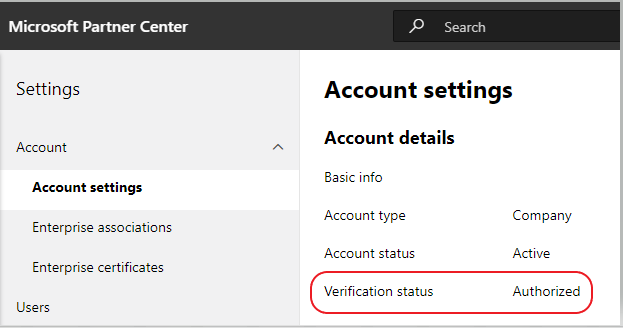
Qu’est-ce qui est vérifié dans le processus de vérification des comptes de l’Espace partenaires ?
Il existe trois zones de vérification, Propriété de l’e-mail, Emploi et Activité. Pour plus d’informations, consultez ce qui est vérifié et comment répondre.
Si vous êtes le contact principal, l’administrateur général ou l’administrateur de compte, vous pouvez surveiller les status de vérification et suivre la progression sur votre page de profil.
Une fois le processus de vérification terminé, l’état de votre inscription sur la page de profil passe de en attente à autorisé. Le contact principal reçoit ensuite un e-mail de Microsoft dans un délai de quelques jours ouvré.
Le status de vérification de mon compte n’a pas avancé au-delà de Email Propriété. Comment dois-je procéder ?
Pendant le processus de vérification de la propriété de l’e-mail, un message électronique de vérification est envoyé au contact principal. Vérifiez votre boîte de réception de contact principale pour un e-mail à partir de maccount@microsoft.com avec la ligne d’objet Action nécessaire : Vérifiez votre compte de messagerie auprès de Microsoft et terminez le processus de vérification de l’e-mail. L’e-mail de vérification est envoyé à l’adresse indiquée dans les paramètres de votre compte Espace partenaires.
N’oubliez pas ce qui suit concernant le processus de vérification par e-mail :
- Le lien de vérification par e-mail n’est valide que pendant sept jours.
- Vous pouvez demander à renvoyer l’e-mail en visitant la page de profil de votre partenaire et en sélectionnant le lien renvoyer l’e-mail de vérification .
- Pour vous assurer que vous recevez l’e-mail, la liste fiable microsoft.com en tant que domaine sécurisé et vérifiez vos dossiers de courrier indésirable.
J’ai vérifié mes dossiers de courrier et je n’ai pas reçu l’e-mail de vérification. Que dois-je faire ensuite ?
Procédez comme suit :
- Vérifiez votre dossier de courrier indésirable ou de spam.
- Effacez le cache du navigateur, accédez au tableau de bord de votre compte Espace partenaires, puis sélectionnez Renvoyer l’e-mail de vérification.
- Essayez d’accéder au lien renvoyer l’e-mail de vérification à partir d’un autre navigateur.
- Collaborez avec votre service informatique pour vous assurer que les e-mails de vérification ne sont pas bloqués par votre serveur de messagerie.
- Ajustez le filtre de courrier indésirable de votre serveur pour autoriser ou lister tous les e-mails de maccount@microsoft.com.
Combien de temps dure habituellement le processus de vérification de l’emploi ?
Si tous les détails envoyés sont corrects, le processus de vérification de l’emploi prend environ deux heures.
Combien de temps dure généralement le processus de vérification métier ?
Si tous les documents requis sont envoyés, la vérification de l’activité prend un à deux jours ou plus.
Si je contacte l’équipe de support technique, mon ticket sera-t-il accéléré ?
Les tickets de support sont résolus dans une semaine. Recherchez les mises à jour envoyées à l’e-mail que vous avez fourni lors de la création du ticket de support.
J’ai créé un ticket de support, mais je n’ai pas reçu de mise à jour depuis sept jours ouvrables. Où puis-je obtenir de l’aide ?
Envoyez un e-mail à teamsubm@microsoft.com avec les informations suivantes :
- Ligne d’objet : problème de compte dans l’Espace partenaires pour le nom de votre application.
-
Corps de l’e-mail :
- Numéro de ticket de support.
- Votre ID vendeur.
- Capture d’écran du problème (si possible).
Où puis-je accéder à l’aide de l’Espace partenaires ?
Les ressources suivantes peuvent également vous aider :
Remarque
Pour permettre aux utilisateurs finaux d’installer votre application sur la plateforme iOS Teams, consultez Mettre à jour l’ID d’équipe Apple App Store Connect dans l’Espace partenaires.